教程网首页 > 百科教程 > ps教程 》 用Photoshop制作集结号海报
用Photoshop制作集结号海报
效果图

背景制作:这里主要利用到云彩以及分层云彩。
A:首先新建立文件700×1200像素,RGB模式,分辨率300,填充背景色为黑色将前后景色分别设置为8D8B83和白色,执行菜单—渲染—滤镜—云彩,然后CTRL F重复3次云彩,在执行分层云彩,CTRL F重复4次,然后调整一下色阶和不透明度。
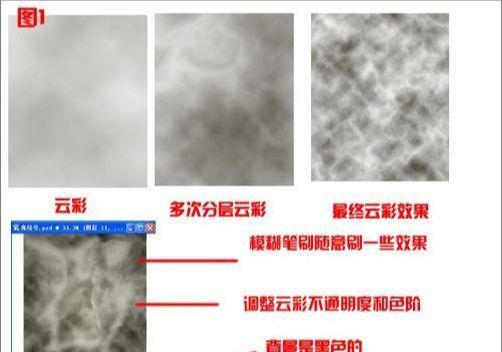
集结号阵地制作:利用色阶处理,移花接木。
A:打开素材1、7和一副官方海报,粘贴到主文件中,分别用CTRL T调整到合适大小;再执行菜单—图像—调整—色阶,将其都调整为黑白对比分明的;然后排列组合到合适的方位,三张素材一些连接的地方,可以用黑色画笔补图,然后就是耐心的扣图,将素材边缘不需要的地方扣掉。

B:这样看上去有点生硬,加上一点效果,看上去有战场的感觉。用残破笔刷在石头和阵地的边缘画上一点,然后用橡皮一点点的修正。
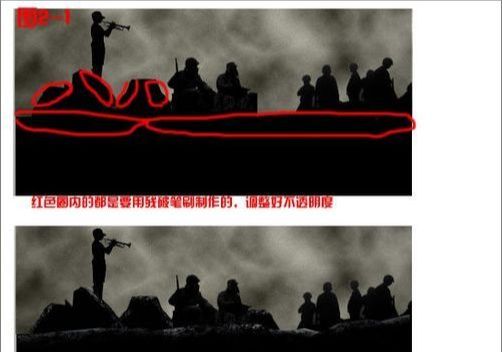
小战场制作:利用羽化、颜色填充,不透明处理。
A:打开素材3和素材6,CTRL T调整好合适的大小,摆放好位置;然后用“多边型索套工具”沿着边缘勾勒,然后羽化15像素,反选后删除,这样,图片的边缘就和背景融合到一起了,最后执行—菜单—图像—调整—色阶,并且调整不透明度,使素材和背景最大程度的达到统一。
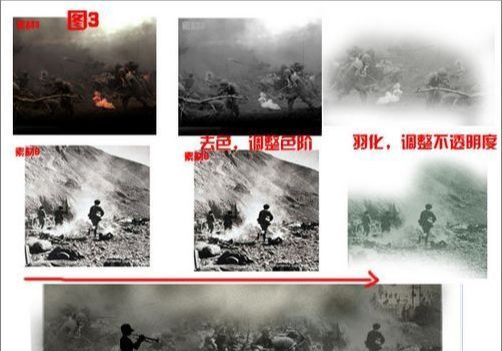
人物制作:利用移花接木、调色,去油光,羽化等。
打开素材4和素材5,素材5只有赵二斗的上半身,这里用移花接木的方法,把素材4中的腿部拼接到素材5中,因为接下来赵二斗的腿部要是半透明状态的,所以不需要拼接的太仔细,然后调整一下色彩平衡,以及色阶等,并去色。赵二斗素材上有阳光的反射,会和画面不太协调,打开修复画笔工具将阳光反射的高光区涂抹掉,然后将人物整体做一下羽化,数值为5,其他的具体修正,在火焰旗和人物融合中。
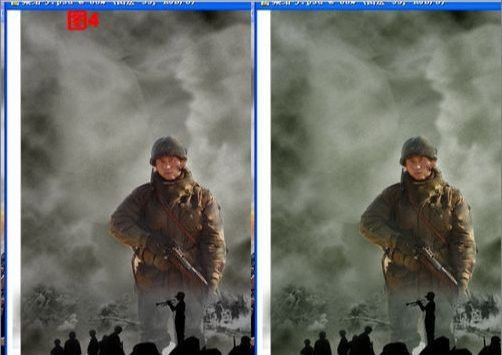
火焰旗制作:利用钢笔工具,色彩平衡,颜色加深减淡,特殊笔刷、图像抽出等综合渲染。
A:海报上方的集结号,可以直接海报中抠图后移花接木,如果想锻炼鼠绘能力,也可以鼠绘,然后是上色,用加深减淡工具把阴影和对比光源画出来,最后用残破笔刷制作划痕。火焰旗帜,首先用钢笔工具勾勒出大概的旗帜轮廓,然后通过添加删除锚点来修正,ENTER CTRL转化成选区,然后填充颜色C63910,将次层复制一层,执行菜单—滤镜—模糊—动感模糊,角度30,数量12,然后添加杂色,平均分布,数量3.8%。
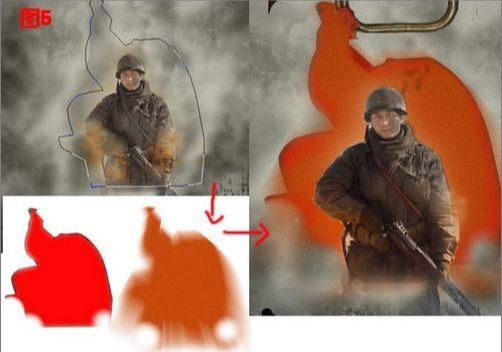
B:阴影的制作。
选周围是模糊的那种笔刷,在红旗的边缘和阴影褶皱的地方涂抹,然后执行菜单—滤镜—模糊—高斯模糊,数值1.5。

用加深工具,对暗光部分做强化处理,然后在用减淡工具对高光部分进行处理,使之更明显的显示出红旗的褶皱,并适当模糊处理。
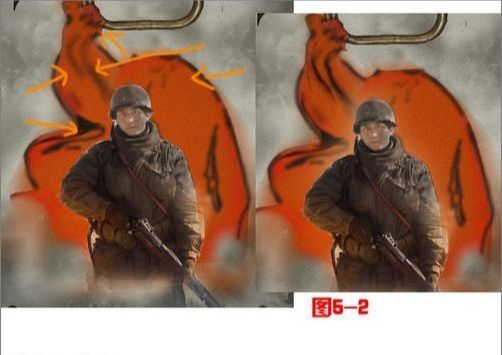
打开火焰素材2,执行菜单—滤镜—抽出,将火焰部分抽出,强制高光为白色,然后复制粘贴到主文件中,通过裁减和组合,覆盖住红旗,新建立一层填充颜色F6AD68,然后调整好火焰层的不透明度,使之看上去协调。
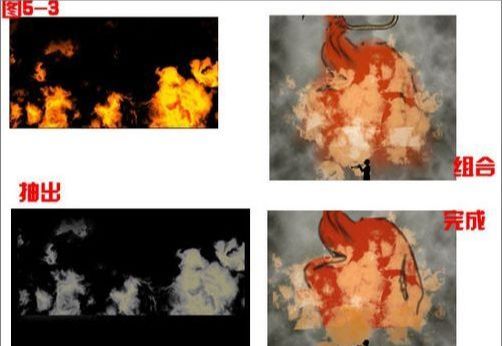

人物与火焰旗融合:图像蒙版,高斯模糊,加深减淡,笔刷,图层调整。
火焰旗制作差不多后,打开人物层,来使人物和火焰旗融合。
A:火焰层看上去比较生硬,将其复制一层,高斯模糊1.5;赵二斗的右手臂,右边腿部因为要被火焰覆盖,所以来到赵二斗身体图层,进入蒙版,用径向渐变,退出蒙版,CTRL SHIFT I反选后,按DELETE删除,这样火焰就可以覆盖在赵二斗手臂和身体上。
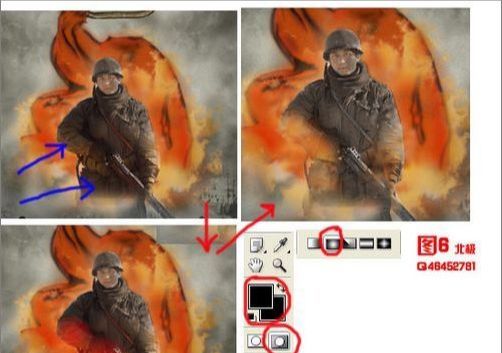
B:火焰旗褶皱的强化。
用加深减淡工具和血迹笔刷来制作燃烧效果。新建立一层用颜色DD923B的画笔随意涂抹,然后执行菜单—滤镜—模糊—高斯模糊数值1.5来模糊,并且降低不透明度为60%左右来强化。

C:用加深工具来涂抹,强度在30%,主要是为了将颜色加深,然后用涂抹工具,强度30%擦出一些小的燃烧纹理,最后,用减淡工具,一点点涂抹出火焰的高光部分,边缘那些火焰苗头,放大后用涂抹工具一点点的擦出来。
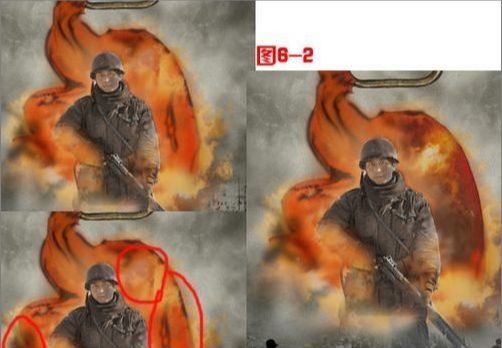

最后在赵二斗的身体后面新建立一层,然后填充灰色,高斯模糊一下,再用加深工具来制作阴影,其他的一些细节,都是利用加深减淡工具来制作的。这样就得到了基本的雏形。
集结号字体以及后期效果优化:利用 钢笔工具,云彩,投影、划痕处理;分层添加杂色,整体风格色彩调整。
A:用钢笔工具画了一个出来。新建立一层,前后景色分别设置为583929和白色,执行云彩滤镜三次,分层云彩4次;按住“集结号”三个字的那一层,使之浮动,回来刚才制作的云彩层,CTRL SHIFT I反选后删除,就得到了划痕的字体,然后调整混合模式的投影角度120,距离5,大小5,其他默认;斜面和浮雕外斜面、平滑,大小3深度73%。然后添加一些划痕。
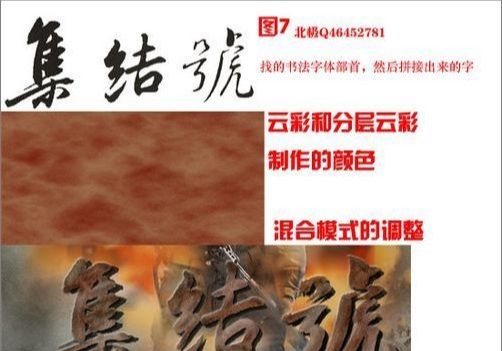
B:颜色调整。
为了突出画面的质感,执行菜单—滤镜—杂色—添加杂色,平均分布,3.8%即可,要把每一层都渲染一下。最后就得到了样图,后期的渲染颜色,可以根据喜好来制作。

用Photoshop制作集结号海报相关文章:
无相关信息扫一扫手机观看!

最新更新的教程榜单
- photoshop做立体铁铬字03-08
- ps制作字体雪花效果03-08
- ps需要win10或者更高版本得以运行03-08
- adobe03-08
- ps怎么撤销的三种方法和ps撤销快捷键以及连03-08
- ps神经滤镜放哪里03-08
- Photoshopcs6和cc有什么差别,哪个好用,新手03-08
- ps怎么给文字加纹理03-08
- ps怎么修图基本步骤03-08
- adobephotoshop是什么意思03-08











